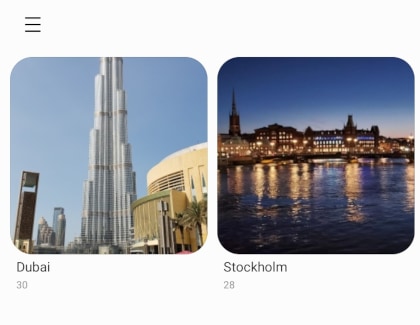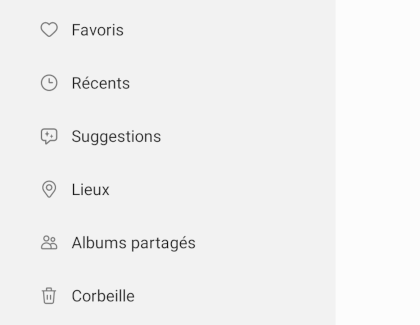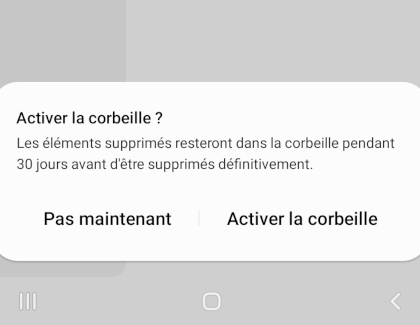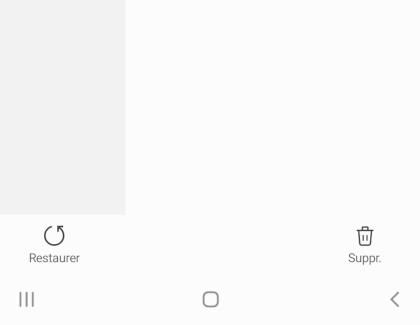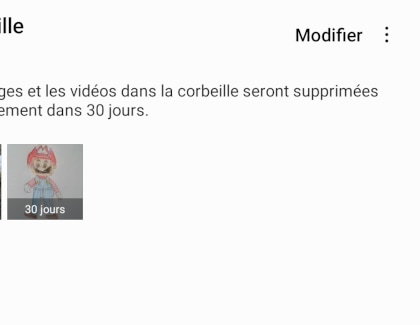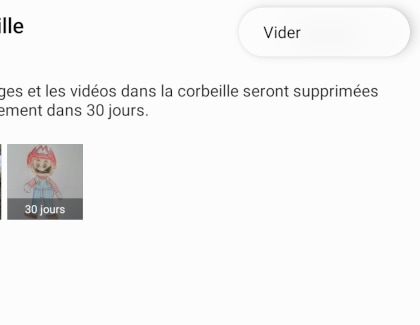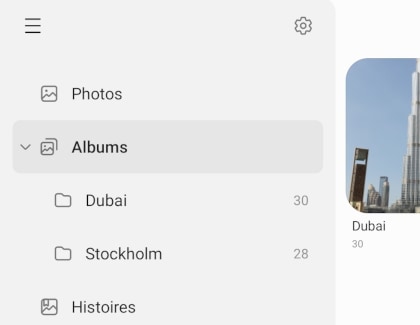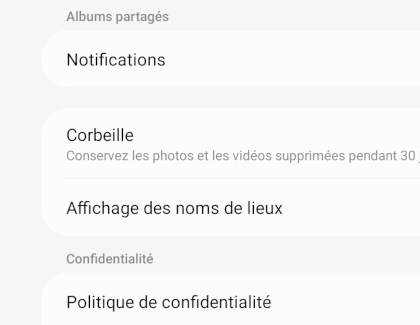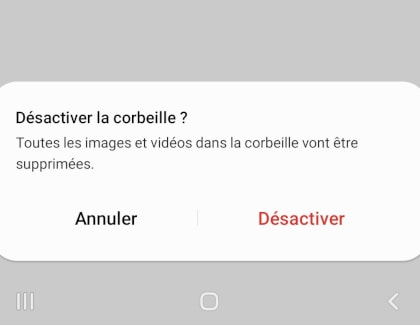Utiliser la corbeille de la galerie de votre tablette Samsung Galaxy

Vous pouvez récupérer les images et les vidéos supprimées, accidentellement ou pas, en utilisant la corbeille de l’application galerie. Notez cependant que les fichiers stockés dans la corbeille seront supprimés définitivement au bout de 30 jours.
Remarque : Le contenu des écrans et les paramètres disponibles peuvent varier en fonction de votre fournisseur de services sans fil Canadien et de la version du système Android installé sur votre tablette Canadienne.
De façon générale, la corbeille est activée par défaut. Si ce n’est pas le cas, vous serez invité(e) à l’activer la première fois que vous utiliserez l'application Galerie ou la première fois que vous essaierez de supprimer un fichier. Il est même possible d'activer la corbeille à tout moment, si nécessaire.
- À partir de l’écran d’accueil, faites glisser votre doigt vers le bas ou vers le haut pour afficher toutes les applications disponibles sur votre appareil.
- Touchez Galerie.
- Touchez l'icône Menu (représentée par 3 traits horizontaux et parallèles).
Remarque : L'emplacement de l'icône Menu va varier en fonction du modèle de votre tablette. Elle peut se trouver dans le coin supérieur gauche ou dans le coin inférieur droit de l'écran.
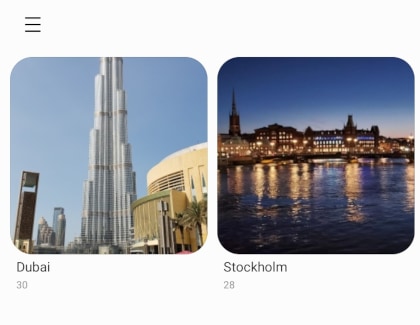
- Touchez Corbeille.
Remarque : L’apparence de l’option Corbeille peut être différente en fonction du modèle de votre tablette.
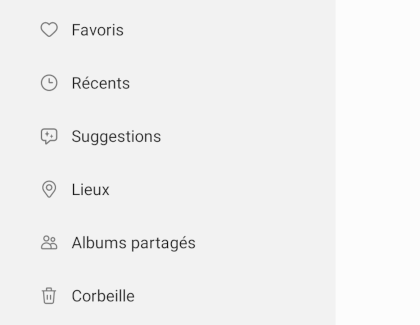
- Touchez Activer la corbeille (au bas de l'écran).
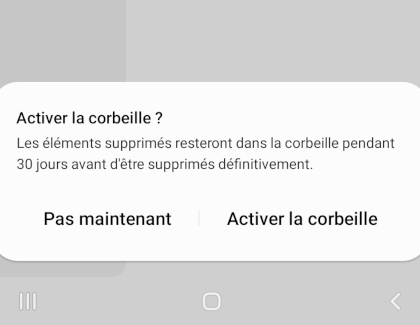
- À partir de l’écran d’accueil, faites glisser votre doigt vers le bas ou vers le haut pour afficher toutes les applications disponibles sur votre appareil.
- Touchez Galerie.
- Touchez l'icône Menu (représentée par 3 traits horizontaux et parallèles).
Remarque : L'emplacement de l'icône Menu va varier en fonction du modèle de votre tablette. Elle peut se trouver dans le coin supérieur gauche ou dans le coin inférieur droit de l'écran.
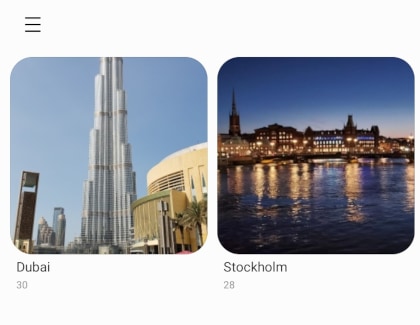
- Touchez Corbeille.
Remarque : L’apparence de l’option Corbeille peut être différente en fonction du modèle de votre tablette.
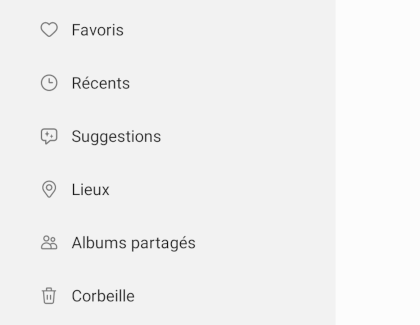
- Pour restaurer une photo ou une vidéo supprimée par accident, touchez et maintenez la pression sur le fichier pour le sélectionner. Ensuite, touchez Restaurer (au bas de l'écran) pour restaurer le fichier dans son dossier d'origine.
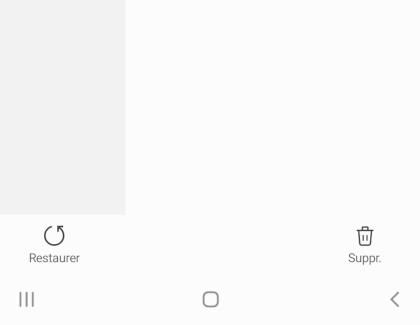
- Il est possible de supprimer tous les fichiers présents dans la corbeille immédiatement. Pour cela, touchez l'icône Options supplémentaires (dans le coin supérieur droit de l'écran).
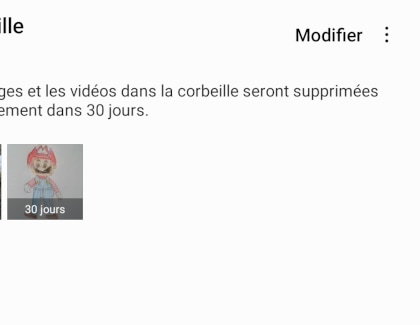
- Touchez Vider pour supprimer tous les fichiers présents dans la corbeille.
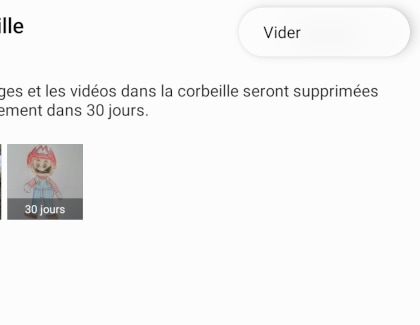
Il est possible de désactiver la corbeille à tout moment si vous ne souhaitez plus utiliser cette fonctionnalité. N’oubliez pas que dans ce cas de figure, il ne sera plus possible de récupérer une photo ou une vidéo que vous auriez supprimé précédemment.
- À partir de l’écran d’accueil, faites glisser votre doigt vers le bas ou vers le haut pour afficher toutes les applications disponibles sur votre appareil.
- Touchez Galerie.
- Touchez l'icône Menu (représentée par 3 traits horizontaux et parallèles).
Remarque : L'emplacement de l'icône Menu va varier en fonction du modèle de votre tablette. Elle peut se trouver dans le coin supérieur gauche ou dans le coin inférieur droit de l'écran.
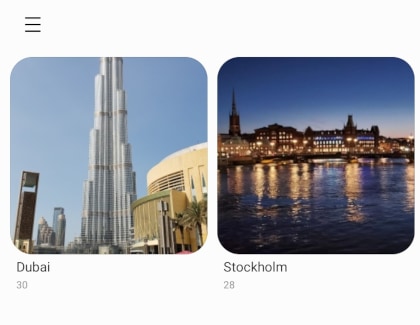
- Touchez Paramètres ou l'icône Paramètres (selon le modèle de votre tablette).
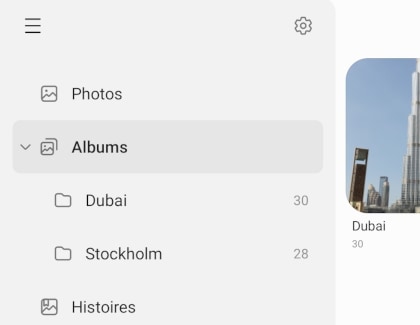
- Touchez le bouton coulissant correspondant à « Corbeille » pour cesser d'utiliser cette fonctionnalité.
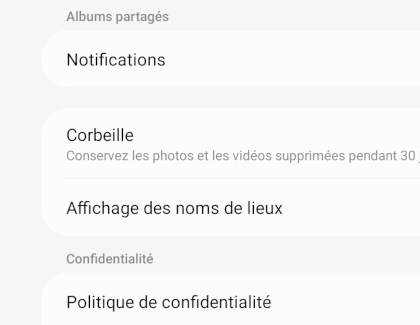
- Touchez Désactiver (au bas de l'écran) pour confirmer votre décision.
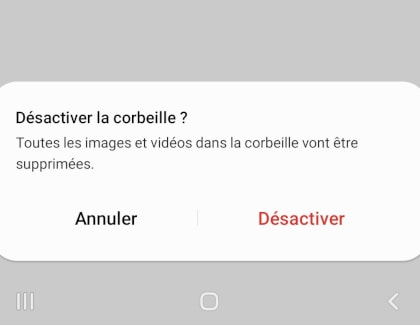
Remarque : Il est possible d’activer à nouveau la corbeille de la galerie à tout moment si vous changez de décision (voir ci-dessus).
Merci pour votre avis
Veuillez répondre à toutes questions.